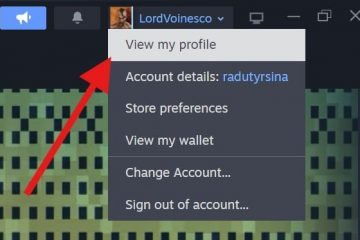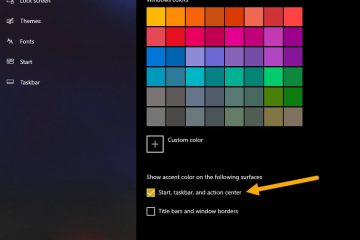เรียนรู้วิธีง่ายๆสองวิธีในการตรวจสอบอย่างรวดเร็วและง่ายดายว่าพีซี Windows 11 ของคุณรองรับ miracast สำหรับการมิเรอร์หน้าจอไร้สายและสตรีมมิ่ง
windows 11 มีการรองรับในตัวสำหรับการหล่อหน้าจอไปยังอุปกรณ์อื่น ๆ และทำหน้าที่เป็นจอแสดงผลไร้สายสำหรับพวกเขา สำหรับคุณสมบัตินี้ในการทำงานอุปกรณ์ของคุณต้องรองรับเทคโนโลยีไร้สาย Miracast อย่างไรก็ตามแล็ปท็อปและพีซีทั้งหมดไม่รองรับ Miracast เพื่อให้ Miracast ทำงานได้ทั้งอะแดปเตอร์ WiFi และการ์ดกราฟิกของคุณควรมาพร้อมกับฮาร์ดแวร์และการสนับสนุนไดรเวอร์เฉพาะ หากคุณกำลังพยายามใช้คุณสมบัติการแสดงผลแบบไร้สายใน Windows 11 แต่ไม่ทำงานสิ่งแรกที่คุณควรทำคือตรวจสอบว่าพีซีของคุณรองรับ miracast
ขอบคุณมันค่อนข้างง่ายที่จะทำ ในคู่มือนี้ฉันจะแสดงวิธีง่ายๆสองวิธีในการตรวจสอบว่าพีซี Windows 11 ของคุณรองรับ Miracast หรือไม่ เริ่มต้นกันเถอะ
terminal (admin) ” ตัวเลือก netsh wlan แสดงไดรเวอร์ Miracast . otherwese, เช่นถ้ามันบอกว่า” ไม่ “พีซีของคุณไม่รองรับ miracast
ตรวจสอบการสนับสนุน miracast โดยใช้เครื่องมือวินิจฉัย directx
กดปุ่ม” windows + r ““ ตกลง ” หากต้องการเปิดเครื่องมือการวินิจฉัย DirectX ภายใต้แท็บ“ ระบบ ” คลิกปุ่ม“ บันทึกข้อมูลทั้งหมด ” ไปที่โฟลเดอร์ ที่คุณเลือก มัน ที่จะเปิดเมื่อเปิดใน Notepad ค้นหา” Miracast “มุ่งหน้าไปภายใต้”ข้อมูลระบบ”หากคุณไม่สามารถหาได้ให้กด”Ctrl + F”พิมพ์”miracast”และกด”เข้า”Miracast.
หมายเหตุ : หากคุณเห็น“ พร้อมใช้งานไม่มี HDCP” ถัดจาก“ Miracast” หมายความว่าในขณะที่พีซีของคุณรองรับ Miracast มันไม่รองรับ HDCP (การป้องกันเนื้อหาดิจิตอลแบนด์วิดท์สูง) นั่นหมายความว่าคุณไม่สามารถสตรีมเนื้อหาที่ได้รับการป้องกันเช่น Netflix